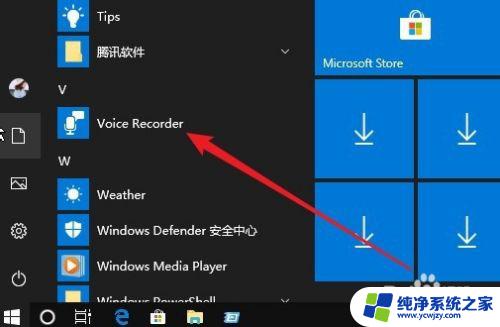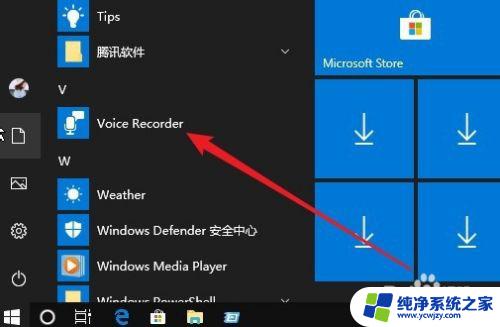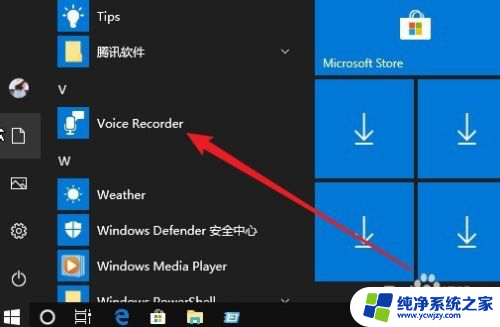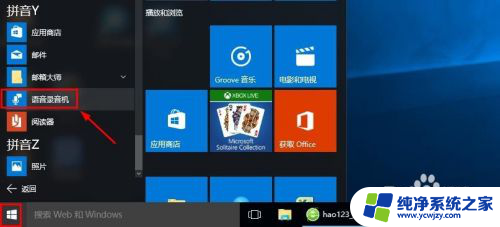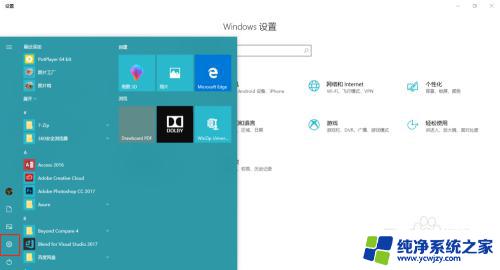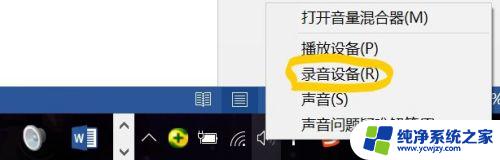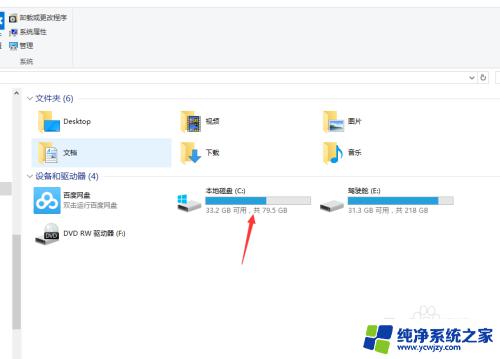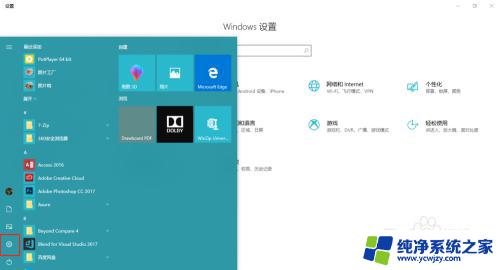win10 录音机怎么用 Win10系统自带的录音机在哪里找
更新时间:2023-12-05 17:04:39作者:xiaoliu
随着科技的不断进步,Win10系统为我们提供了许多便利的功能,其中自带的录音机就是其中之一。很多人可能对Win10系统自带的录音机不太熟悉,不知道该如何使用或是在哪里找到它。如果您也是其中一员,不用担心接下来我将为您详细介绍Win10系统自带的录音机的使用方法以及它的位置。让我们一起来探索这个功能吧!
具体方法:
1.在Windows10系统点击开始菜单中的Voice Recorder的菜单项。
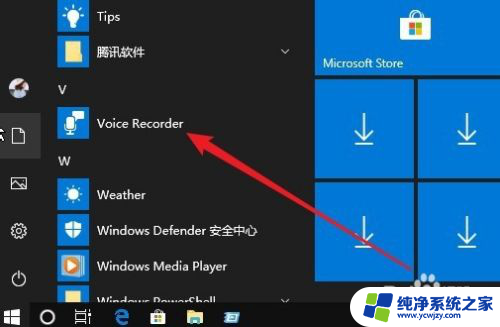
2.这时就会打开Windows10的录音机主界面,点击左下角的“录音”按钮。
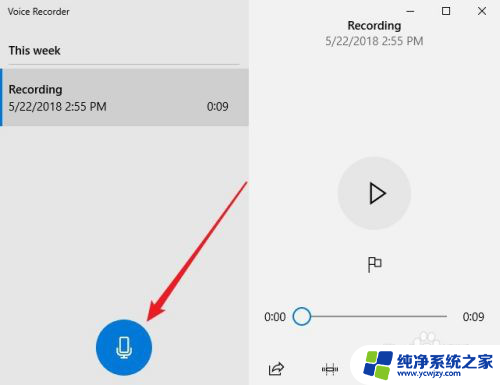
3.就可以直接录音声音了,录制完成后会在左上角看到录音列表。
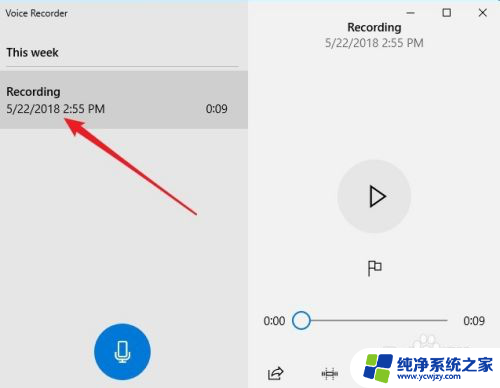
4.我们可以在截取录音片段,只需要在播放的时候插入一个开始与结束的标记。然后点击确认按钮即可。
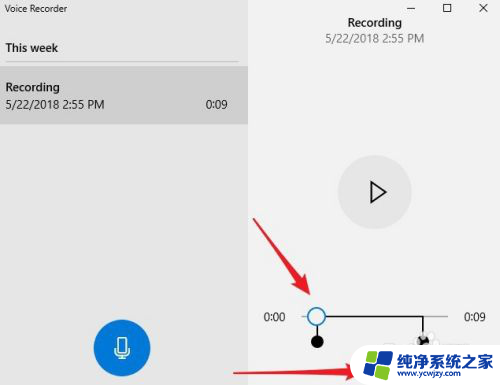
5.如果想要删除原来的录音文件,只需要选中该文件。点击右下角的“删除”按钮即可。
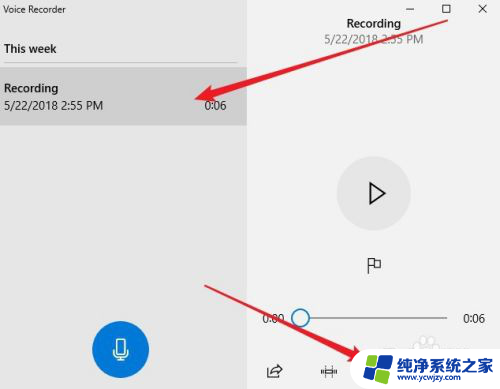
以上就是Win10录音机的全部使用方法,如果您仍有疑问,可以参考本文的步骤进行操作,希望这篇文章对您有所帮助。